Cyberpunk 2077 es un juego de rol de mundo abierto de 2020 desarrollado y publicado por CD Projekt Red. Se centra en la ciudad de la noche ficticia en un futuro tecnológico cubierto de neón. A continuación, le indicamos cómo hacer que funcione en su sistema Linux.

Hacer que Cyberpunk 2077 funcione en Linux
Cyberpunk 2077 funciona en Linux, pero solo con el poder de la tecnología Steam Play de Valve. Para obtener acceso a Steam Play, deberá instalar el cliente Steam para Linux en su sistema.
Instalar Steam
Para instalar el cliente Steam para Linux en su sistema, comience abriendo una ventana de terminal en el escritorio. Puede abrir una ventana de terminal en el escritorio presionando Ctrl + Alt + T en el teclado o buscando "Terminal" en el menú de la aplicación.
Una vez que la ventana de la terminal esté abierta en el escritorio, siga las instrucciones de instalación que se describen a continuación que corresponden al sistema operativo Linux que utiliza actualmente.
Ubuntu
En Ubuntu, la aplicación Steam se puede instalar fácilmente a través de los repositorios de software incluidos en el sistema. Para instalarlo en su sistema, utilice el comando Apt a continuación.
sudo apt instalar vapor
Debian
En Debian , puede instalar Steam en su computadora a través de los repositorios de software predeterminados; sin embargo, es mucho mejor descargar Steam desde Valve directamente.
Para descargar la última versión de Steam de Valve directamente, utilice el siguiente comando de descarga de wget a continuación. La herramienta wget tomará rápidamente la última versión DEB de Steam y la colocará en su carpeta de inicio.
wget https://steamcdn-a.akamaihd.net/client/installer/steam.deb
Después de descargar el último paquete Steam DEB en su PC Debian Linux, puede comenzar la instalación. Usando el comando dpkg a continuación, instale Steam en su sistema Debian.
sudo dpkg -i steam.deb
Durante la instalación del paquete Steam DEB en Debian, es posible que haya notado algunos errores. Para corregir estos errores , ejecute el siguiente comando.
sudo apt-get install -f
Arch Linux
Para que Steam funcione en Arch Linux , deberá habilitar el repositorio de software “multilib”. Una vez que haya configurado el repositorio de software “multilib” en su computadora, instale Steam con el comando pacman a continuación.
sudo pacman -S vapor
Fedora / OpenSUSE
Los usuarios de Fedora y OpenSUSE pueden instalar Steam a través de un paquete RPM. Sin embargo, este método de instalación no es excelente, especialmente para usuarios nuevos. En su lugar, le recomendamos encarecidamente que siga las instrucciones de instalación de Flatpak.
Flatpak
Para que la aplicación Steam funcione en su PC con Linux, primero deberá habilitar el tiempo de ejecución de Flatpak. Para habilitar el tiempo de ejecución de Flatpak en su sistema, siga esta guía sobre el tema .
Después de configurar el tiempo de ejecución de Flatpak, debe habilitar la tienda de aplicaciones Flathub. Flathub permite instalar Steam, por lo que es imprescindible.
flatpak remoto-agregar --si-no-existe flathub https://flathub.org/repo/flathub.flatpakrepo
Con Flathub configurado, es hora de instalar Steam. Usando el comando a continuación, haga que Steam funcione en su sistema.
flatpak instalar flathub com.valvesoftware.Steam
Instale Cyberpunk 2077 en Linux
Ahora que Steam está instalado, abre la aplicación e inicia sesión con tus credenciales de usuario. Una vez que haya iniciado sesión, siga las instrucciones paso a paso a continuación para que Cyberpunk 2077 funcione en Linux.
Paso 1: Busque el menú "Steam" y haga clic en él con el mouse. Después de eso, seleccione "Configuración" para abrir la ventana de configuración de Steam. Dentro de esta ventana, seleccione "Steam Play" y marque "Habilitar Steam Play para títulos compatibles" y "Habilitar Steam Play para todos los demás títulos".
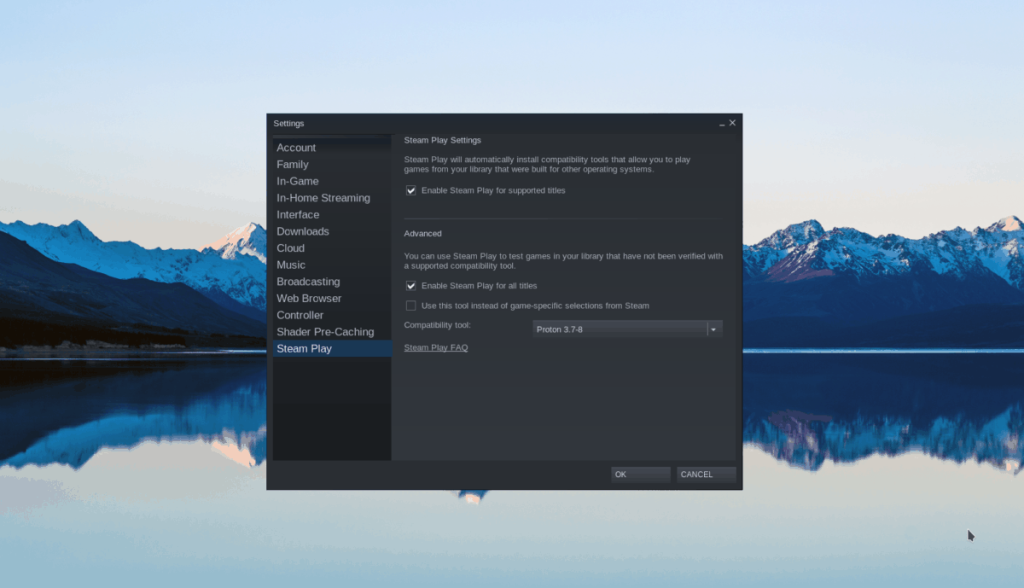
Paso 2: Busque la página "Tienda" y haga clic en ella con el mouse. Desde allí, busque el cuadro de búsqueda y escriba "Cyberpunk 2077" en el cuadro de búsqueda. Presione la tecla Enter para ver los resultados de la búsqueda.
Selecciona "Cyberpunk 2077" en los resultados de la búsqueda para acceder a la página de la tienda del juego.
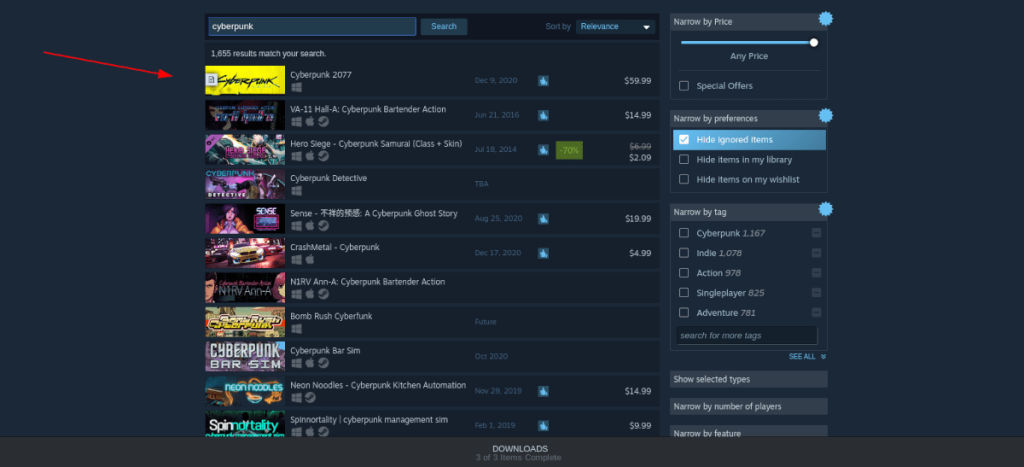
Paso 3: En la página de la tienda Cyberpunk 2077, haga clic en el botón verde "Agregar al carrito" para comprarlo y agregarlo a su cuenta. Luego, haz clic en el botón "BIBLIOTECA" para ir a tu biblioteca de juegos de Steam.
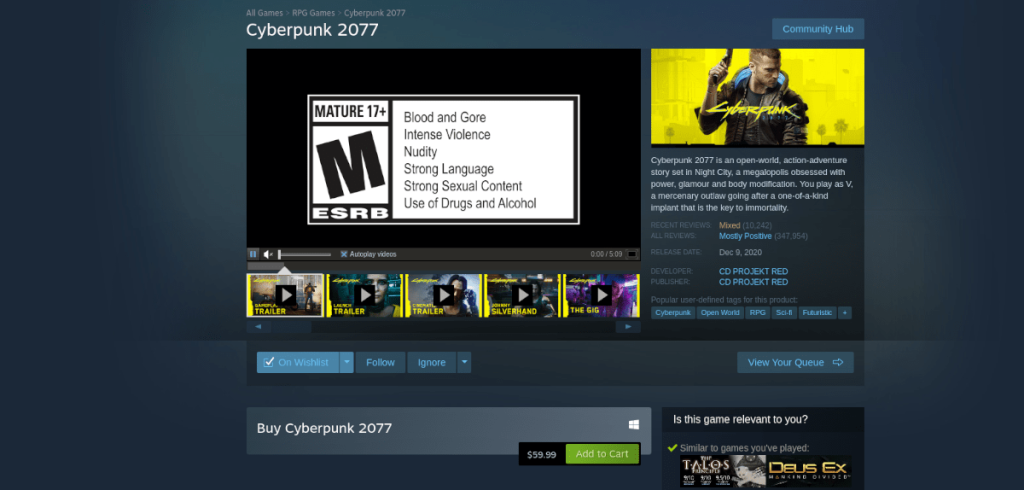
Paso 4: En la biblioteca de juegos de Steam, busque Cyberpunk 2077 y haga clic derecho sobre él con el mouse. En el menú del botón derecho, seleccione "Propiedades" para acceder a las propiedades del juego.
Dentro de la ventana de propiedades, busque "Compatibilidad". Luego, marque "Forzar el uso de una herramienta de compatibilidad de Steam Play específica".
Paso 5: Busque el botón azul "INSTALAR" y haga clic en él con el mouse para iniciar la instalación del juego en su PC con Linux. La descarga puede llevar un poco de tiempo ya que Cyberpunk 2077 es bastante grande.

Paso 6: Cuando se complete la descarga, el botón azul se convertirá en un botón verde "REPRODUCIR". Seleccione el botón "JUGAR" para iniciar el juego. ¡Disfruta de Night City!
Solución de problemas
¿Tiene problemas para jugar Cyberpunk en su PC con Linux? Asegúrese de consultar la página de solución de problemas de ProtonDB para corregir cualquier problema que pueda experimentar.


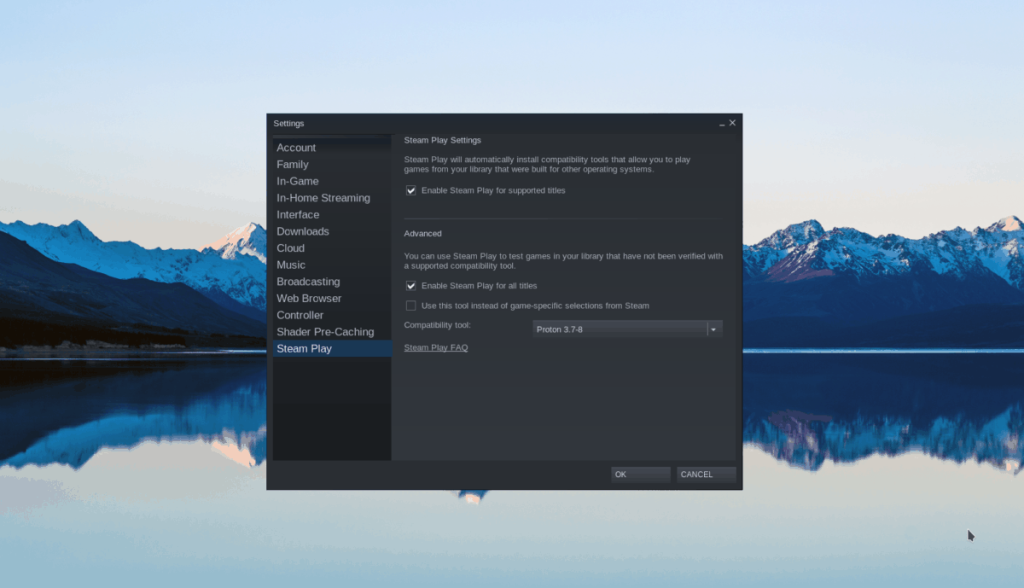
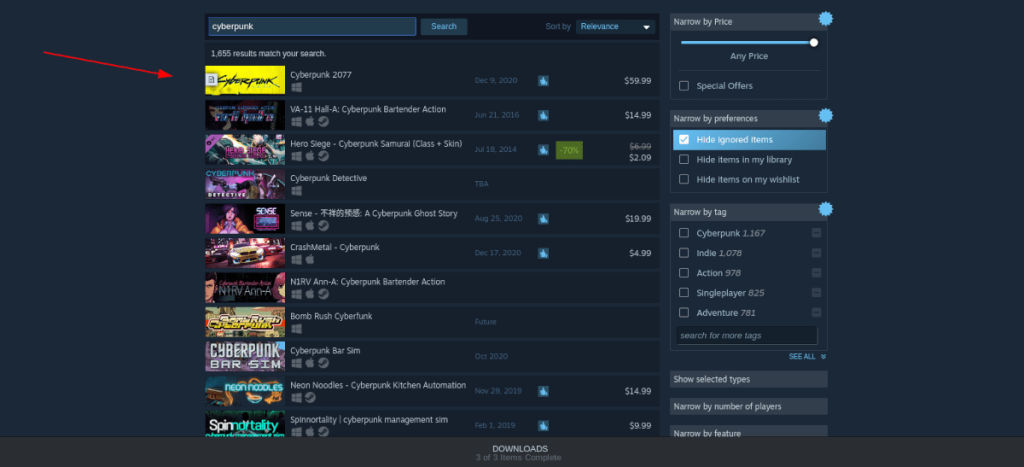
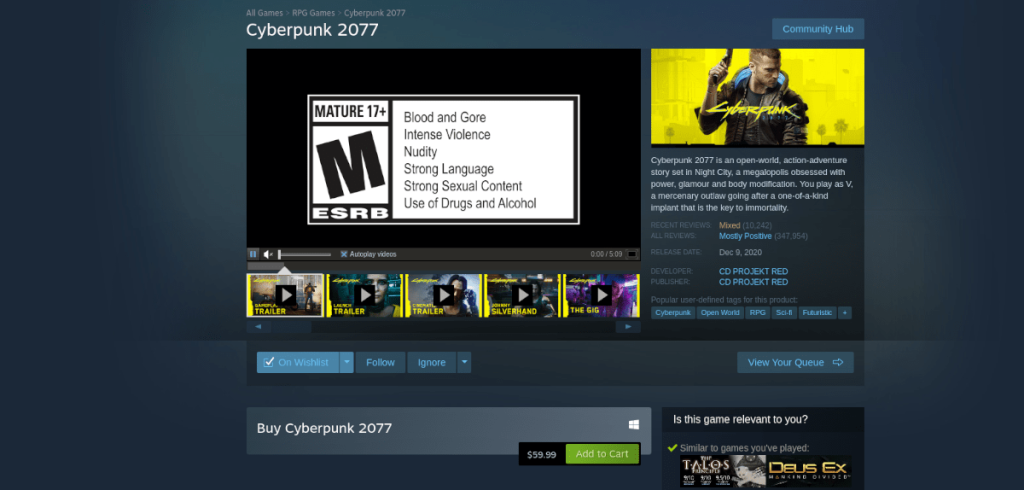





![Cómo recuperar particiones y datos del disco duro perdidos [Guía] Cómo recuperar particiones y datos del disco duro perdidos [Guía]](https://tips.webtech360.com/resources8/r252/image-1895-0829094700141.jpg)



